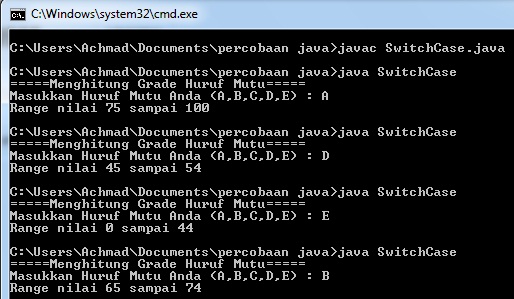Tarif layanan Blackberry full service untuk umumnya operator rata-rata di atas Rp.70 ribu per bulan . Tetapi untuk yang lagi promo biasanya jauh lebih murah.
Salah satu operator yang saat ini (masih) memberi layanan promo full service Blackberry adalah Indosat
dengan tarif promonya yaitu Rp 90.000 untuk 3 bulan
Read more
Kamis, 29 November 2012
Selasa, 27 November 2012
Mengatasi phpMyAdmin Error - Cannot Start Session Without Error
Mengatasi phpMyAdmin Error - Permasalahan muncul ketika saya sedang mengerjakan projek kuliah dengan menggunakan XAMPP. Eh..tiba-tiba muncul tulisan seperti ini : "phpMyAdmin Error , Cannot Start Session Without Error...". Dari sana saya sudah gelisah, gimana cara mengatasinya, apa database saya yang ada di dalam sana error juga.?, wah..bahaya kalo sampai error..
Akhirnya setelah saya cari-cari di mbah google cukup mudah juga, yaitu sobat tinggal "CLEAR BROWSING DATA" aja. Cara mengatasinya adalah tinggal CTRL + SHIFT + DEL, kemudian hapus semua browsing data yang dulu-dulu..
Semoga pengalaman saya ini bisa menjadi pelajaran untuk sobat untuk memecahkan masalah yang sama.
Jumat, 23 November 2012
Perbedaan USB 1.0, 2.0, dan 3.0
Perbedaan USB 1.0, 2.0, dan 3.0 - USB(Universal Serial Bus) adalah standar bus serial untuk perangkat penghubung, biasanya kepada komputer namun juga digunakan di peralatan lainnya seperti konsol permainan, ponsel dan PDA. Hingga saat ini baru ada 3 jenis USB, diantaranya USB 1.0, USB 2.0, dan USB 3.0. Berikut perbedaan dari macam-macam USB.
usb
Berikut perbedaan dari USB 1.0 2.0 dan 3.0 :
1. USB 1.0
- USB 1.0 dirilis sekitar bulan January tahun 1996. Berikut spesifikasi dari USB 1.0.
- Kecepatan transfer 12 Mbit/s (1,2 MB/s)
- Kabel Max 3 m.
- Mendukung 15 devices
- Power supply 500mA/5v
- Tidak dapat optimal pada USB 2.0
2. USB 2.0
USB 2.0 dirilis sekitar bulan April tahun 2000.
- Berikut spesifikasi dari USB 2.0
- Kecepatan transfer 15 Mbit/s, 12 Mbit/s, 480 Mbit/s.
- Kabel Maximal 5 m.
- Mendukung 127 devices secara simultan.
- Power supply untuk external devices adalah 500 mA/5V (max).
- Full compatibility with USB 1.1 devices.
3. USB 3.0
Berbeda dengan USB 2.0, teknologi USB 3.0 diperkenalkan sejak tahun 2007. Keunggulan yang diusung oleh USB 3.0 bila dibandingkan USB 2.0 adalah kecepatan transfer datanya(transfer rate) yang mampu mencapai 5 Gbit/detik. Perbedaan lain adalah permasalahan panjang kabel data. Pada USB 3.0, panjang kabel bukan lagi faktor yang mempengaruhi kecepatan transfer data.
Kelemahan USB 3.0
Salah satu kekurangan USB 3.0 adalah belum ada dukungan dari sistem operasi. Sementara ini, pengunaannya harus menginstall driver tambahan dari vendor tersebut agar bisa mendukung teknologi USB 3.0. Selain itu, baru sedikit perangkat keras (hardware) yang sudah mensupport USB 3.0. Oleh karena itu, hanya sedikit diantara banyak orang yang telah menggunakan teknologi USB 3.0 ini.
Dapat disimpulkan bahwa pembeda antara USB 1.0 sampai dengan USB 3.0 yang berpengaruh besar adalah dari segi kecepatan. Untuk bentuknya, port USB dan USB 1.0, 2.0, dan 3.0 hampir sama.
Sekian postingan mengenai Perbedaan USB 1.0, 2.0, dan 3.0, semoga bermanfaat . :)
port usb
Rabu, 21 November 2012
Mengapa status di Gtalk Blackberry terlihat Online padahal sedang tidak online
Pernahkah anda mengalami hal seperti judul di atas? Status anda terlihat sedang online, padahal anda tidak sedang online. Hal ini terjadi di Google Talk Blackberry.
Karena sebenarnya anda tidak sedang online, maka setiap tulisan atau sapaan dari teman anda tentu tidak akan anda respon, yang menyebabkan teman menjadi kecewa, karena dikira kita mengabaikannya.
Saya pernah mengalaminya, saya terlihat online padahal saya sudah keluar dengan melakukan Logoff. Setelah kejadiannya berulang dan dibuat bingung, berusaha memperhatikan apa yang sebenarnya terjadi, akhirnya masuk akal juga kenapa status masih kelihatan Online.
Yang terjadi adalah :
Read more
Karena sebenarnya anda tidak sedang online, maka setiap tulisan atau sapaan dari teman anda tentu tidak akan anda respon, yang menyebabkan teman menjadi kecewa, karena dikira kita mengabaikannya.
Saya pernah mengalaminya, saya terlihat online padahal saya sudah keluar dengan melakukan Logoff. Setelah kejadiannya berulang dan dibuat bingung, berusaha memperhatikan apa yang sebenarnya terjadi, akhirnya masuk akal juga kenapa status masih kelihatan Online.
Yang terjadi adalah :
Read more
Jumat, 16 November 2012
Contoh Program Login pada Java NetBeans
Contoh program Login pada Java NetBeans - Hallo sobat, kali ini saya akan berbagi lagi nhi, masih tetap sederhana yang diperuntukkan untuk pembelajaran, yaitu program tombol login pada netbeans. Sudah tahu kan gimana bentuk LOGIN tersebut, sesuatu banget kalo sobat belum tau.. (^_^). Dibawah ini ada contoh gambar Login pada Java Netbeans.
Nah, sudah tahu kan.??, jadi sobat bisa memasukkan username dan password di sana, tidak hanya di Home Page Facebook saja yang ada LOGIN-nya, tetapi sobat juga bisa buat aplikasinya.
Sobat bisa download package-nya di : http://www.mediafire.com/?nsvs6ttuu1ybm46
Dan untuk file .exe bisa download di :
Cara menjalankan Package :
1. Ekstrak Achmad.rar
2. Silakan masuk ke aplikasi NetBeans sobat
3. Kemudian klik File -- Open Project
4. Pilih project Achmad yang telah di ekstrak
5. Run File (jalankan)
6 . Username : achmad, password : achmad
Untuk Program Login database, sobat bisa kunjungi postingan saya mengenai Contoh Program Login Java Database
Sekian postingan saya mengenai Contoh Program Login pada Java NetBeans dari saya, semoga bisa menjadi pembelajaran untuk sobat semua.
Mengenal, Mengetahui Versi - versi Android
Bagi anda yang memiliki perangkat Android, pernahkah ditanya oleh teman, " Smart phone atau tab punya kamu memakai Android apa?, atau versi berapa ?".
Pasti anda juga sering atau pernah mendengar kata-kata Froyo, Gingerbread, Ice cream dll. istilah-istilah apakah itu ?, apa hubungannya dengan versi-versi Android ? yang sering didengar, Android 2.0, Android 1.6, Android 2.2, dll.
Nah agar anda yang belum tahu dapat mengetahui versi-versi dan namanya, berikut ini adalah keterangan singkatnya.
Untuk setiap rilis OS (operating system) Android, Selain menggunakan Versi, Android juga menggunakan nama atau istilah yang diambil dari makanan Dessert atau Sugary treat, yang setiap rilis nama depannya berurutan secara Alfabet dari rilis sebelumnya.
Read more
Pasti anda juga sering atau pernah mendengar kata-kata Froyo, Gingerbread, Ice cream dll. istilah-istilah apakah itu ?, apa hubungannya dengan versi-versi Android ? yang sering didengar, Android 2.0, Android 1.6, Android 2.2, dll.
Nah agar anda yang belum tahu dapat mengetahui versi-versi dan namanya, berikut ini adalah keterangan singkatnya.
Untuk setiap rilis OS (operating system) Android, Selain menggunakan Versi, Android juga menggunakan nama atau istilah yang diambil dari makanan Dessert atau Sugary treat, yang setiap rilis nama depannya berurutan secara Alfabet dari rilis sebelumnya.
Read more
Senin, 12 November 2012
Aplikasi Desktop Sederhana (Penjumlahan menggunakan Java)
Aplikasi Desktop Sederhana (Penjumlahan menggunakan Java) - Hallo sobat blogger, postingan kali ini sedikit berbeda dengan postingan sebelumnya, pada postingan sebelumnya banyak bahas tentang program, tetapi kali ini saya akan memperlihatkan bagaimana hasil dari program tersebut dalam bentuk aplikasi dengan menggunakan
program java. (pamer..hehe)
program java. (pamer..hehe)
Apa sih aplikasinya.? hmm..cukup sederhana sih, yaitu aplikasi penjumlahan 2 bilangan..(cuma gitu aja.?). yaa..mungkin ini tahap awal saya dalam mebuat aplikasi, tapi pada postingan selanjutnya nanti akan dibahas bagaimana cara membuat aplikasinya dalam bentuk .exe yang dibuat dengan program java.(sabar aja ya..hehe)
Di bawah ini merupakan tampilan aplikasinya yang sudah dalam bentuk .exe :
Untuk yang mau aplikasinya bisa download di : http://www.mediafire.com/download.php?hkbdx9pj91jmd4j
Dan untuk yang mau belajar java dengan menggunakan NetBeans bisa download projek java-nya di : http://www.mediafire.com/download.php?1c0yb70mdc4ci1b
Sekian artikel mengenai Aplikasi Desktop Sederhana dengan Java, semoga menjadikan inspirasi dalam membuat sebuah aplikasi. :)
Minggu, 11 November 2012
Daftar Isi Pemrograman Java
Kumpulan Program Java - Pada postingan kali ini saya akan membuatkan list program untuk sobat semua yaitu list atau kumpulan Program Java. Yang mana bisa memudahkan sobat dalam menemukan program yang akan dicari.
Langsung saja ya sobat di bawah ini beberapa list program sederhana menggunakan CMD yang bisa sobat pelajari.
Semoga menjadikan inspirasi ya sob, jika ada tambahan nanti saya tambahkan lagi list atau kumpulan programnya. :)
Pengenalan Bahasa Pemrograman Java
Pengenalan Bahasa Pemrograman Java - Java adalah bahasa pemrograman berorientasi objek yang bersifat netral, tidak terikat dengan suatu platform seperti C dan C++. Yang artinya java ini bisa dijalankan diberbagai sistem operasi dan arsitektur komputer.
Java dibuat oleh James Gosling, developer dari Sun Microsystems pada tahun 1991.
Karakteristik pada program Java antara lain :
- Sederhana (Simple)
- Berorientasi Objek (Object Oriented)
- Terdistribusi (Distributed)
- Interpreted
- Robust
- Aman (Secure)
- Architecture Neutral
- Portable
- Performance
- Multithreaded
- Dinamis
- Sederhana (Simple)
- Berorientasi Objek (Object Oriented)
- Terdistribusi (Distributed)
- Interpreted
- Robust
- Aman (Secure)
- Architecture Neutral
- Portable
- Performance
- Multithreaded
- Dinamis
Macam-macam Java 2 Software Developer Kit (J2SDK) antara lain :
- J2SE (Java 2 Standard Edition) : digunakan untuk pembuatan program pada komputer desktop
- J2EE (Java 2 Enterprise Edition) : digunakan untuk pembuatan program pada komputer berskala besar / server
- J2ME (Java 2 Micro Edition) : digunakan untuk pembuatan program produk elektronik atau mobile.
- J2SE (Java 2 Standard Edition) : digunakan untuk pembuatan program pada komputer desktop
- J2EE (Java 2 Enterprise Edition) : digunakan untuk pembuatan program pada komputer berskala besar / server
- J2ME (Java 2 Micro Edition) : digunakan untuk pembuatan program produk elektronik atau mobile.
Segitu saja ya sobat penjelasan tentang pengenalan javanya. Semoga bermanfaat. :)
Jumat, 09 November 2012
Memperpanjang Kabel Adaptor Samsung Galaxy Tab 10.1
Untuk supaya kita dapat terus memakai / menggunakan laptop atau tab atau apapun perangkat elektronik lainnya ketika baterai mau habis, tentunya dengan memasangkan / mencolokkan charger atau adaptor listriknya ke sumber listrik (stop kontak listrik)
Dulu saya mempunyai sedikit masalah dengan samsung tab (Samsung tab 10.1) ketika habis baterai, karena kabel adaptornya yang pendek, memakainya harus berdekatan dengan stop kontak listrik, jadinya tidak leluasa dan tidak nyaman . Sekarang masalah itu tidak lagi karena kabel adaptornya sudah cukup panjang.
Read more
Dulu saya mempunyai sedikit masalah dengan samsung tab (Samsung tab 10.1) ketika habis baterai, karena kabel adaptornya yang pendek, memakainya harus berdekatan dengan stop kontak listrik, jadinya tidak leluasa dan tidak nyaman . Sekarang masalah itu tidak lagi karena kabel adaptornya sudah cukup panjang.
Read more
Langkah-langkah Sebelum Menginstal Komputer
Langkah-langkah Sebelum Menginstal Komputer - Dewasa ini komputer telah digunakan secara meluas oleh berbagai kalangan masyarakat. Hal yang sering menjadi pertanyaan awal adalah bagaimana cara menginstal komputer. Berikut adalah langkah-langkah yang bisa dijadikan pedoman umum untuk menginstalasi program komputer, baik itu untuk install pc maupun install laptop.
- Cek kelengkapan hardware. Apakah komponen komputer atau laptop Anda sudah terakit dengan benar, lengkap, dan memenuhi persyaratan minimal untuk menginstal sistem operasi tertentu. Lebih baik lagi jika perangkat keras pendukung seperti kartu jaringan, printer, scanner, dan sebagainya telah terpasang di komputer sebelum memulai instalasi. Tujuannya agar nantinya sistem operasi dapat otomatis mendeteksi secara dini perangkat-perangkat komputer yang Anda miliki.
- Instal baru (fresh install) atau instal ulang (reinstall)? Pastikan apakah instalasi akan Anda lakukan pada komputer baru yang belum memiliki sistem operasi dan program komputer, atau dilakukan pada komputer yang sebelumnya sudah memiliki sistem operasi plus program aplikasi dan data-datanya. Proses instal menjadi lebih mudah dan cepat jika dilakukan pada komputer baru. Jika yang akan Anda lakukan adalah instal ulang (karena sistem operasi sebelumnya sudah bermasalah atau ingin berganti sistem operasi lain), maka pastikan data-data file dokumen, gambar, foto, film, dan sebagainya yang telah Anda miliki sudah Anda backup dalam keping CD, flash disk, atau minimal berada di lokasi yang berbeda dengan partisi harddisk untuk instalasi nantinya.
- Tentukan sistem operasi yang akan Anda instal ke komputer. Apakah Anda akan menginstal OS Windows XP (Windows terpopuler), Windows 7 (Windows terbaru), atau menginstal Ubuntu Linux (sistem operasi gratis/opensource). Jika ingin menginstal Windows, pastikan Anda telah menyiapkan CD original dari Windows yang Anda beli, termasuk mencatat nomor seri yang harus diisikan saat proses install komputer berjalan. Anda bisa mempertimbangkan menggunakan sistem operasi Ubuntu karena bersifat gratis dan lengkap dengan program aplikasi pendukungnya. Jika komputer Anda tidak memiliki drive CD/DVD (misalnya netbook biasanya tidak memiliki piranti ini), maka pertimbangkan apakah Anda perlu membeli/meminjam drive CD/DVD eksternal atau menggunakan flashdisk sebagai sumber instalasinya. Adapun cara mempersiapkan file installer sistem operasi di keping flashdisk mungkin akan dibahas di posting tersendiri.
- Persiapkan cd driver. Nantinya, setelah sistem operasi terinstal ke komputer, kemungkinan tampilan layar komputer belum optimal, suara tidak terdengar, printer belum bisa dipakai, dan sebagainya. Anda akan memerlukan CD atau disket driver untuk menginstal driver VGA dan sound card, driver printer, serta driver piranti tambahan lainnya. Jika Anda tidak memilikinya, Anda bisa mendownloadnya di situs internet produsen hardware terkait atau mencari alternatifnya dengan menggunakan mesin pencari.
- Sediakan software dan program aplikasi komputer yang Anda perlukan. Misalnya, selain sistem operasi, Anda akan membutuhkan program office, software desain grafis, antivirus, aplikasi bantu untuk akses internet, game favorit, dan tool perawatan sistem komputer. Jika Anda menggunakan OS Ubuntu Linux, kemungkinan semua sudah tersedia dan Anda bisa melewatkan tahapan ini.
- Tambahkan program lain sesuai kebutuhan. Seiring berjalannya waktu, Anda mungkin juga ingin mengetahui cara menginstal font, memasang flash player, PDR reader, bahkan memerlukan instalasi tool pengembangan seperti XAMPP untuk merancang website. Teknik-teknik instalasinya perlu Anda pahami dan Anda kuasai.
- Buang software yang tidak diperlukan. Pastikan Anda bisa membuang instalasi (uninstall) program-program yang telah Anda install sebelumnya. Kemungkinan, beberapa software yang pernah Anda instal atau tanpa sengaja turut terinstal ternyata tidak Anda butuhkan atau bahkan tidak pernah Anda pakai. Dengan membuang program yang tidak diperlukan, selain akan memperbesar ruang kosong harddisk juga akan mempercepat kinerja komputer Anda.
Cara Merestore Kontak BBM
Kamis, 08 November 2012
Contoh Program Java While dan Do While
Contoh Program Java While dan Do While - Hai sobat, pada kesempatan kali ini saya akan 'ngoding' lagi nih, setelah Perulangan For dibahas, kali ini saya akan membahas dua program sekaligus, yaitu program While dan Do While . Ok pertama akan dibahas tentang While, disimak baik-baik ya sobat.
- Perintah While
while (kondisi){
pernyataan1;
pernyataan2;
}
pernyataan1;
pernyataan2;
}
Pada sintaks di atas, perintah while mengevaluasi kondisi apakah benar atau tidak. Jika benar, maka pernyataan akan dijalankan dan program kembali melakukan evaluasi kondisi apakah benar atau tidak. Demikian selanjutnya sampai kondisi salah.
Jika salah, pernyataan tidak akan dijalankan, kemudian kondisi tidak akan dilakukan kembali. Dengan kata lain, perintah pada pernyataan akan dieksekusi apabila kondisi pada while benar (true).
Untuk Contohnya bisa dilihat di bawah sini :
public class While
{
public static void main(String[] args){
int x = 0;
while(x < 10){
System.out.println(x);
x++;
}
}
}
{
public static void main(String[] args){
int x = 0;
while(x < 10){
System.out.println(x);
x++;
}
}
}
- Perintah Do While
do {
pernyataan1;
pernyataan2;
}
while (kondisi);
pernyataan1;
pernyataan2;
}
while (kondisi);
Perulangan do while hampir sama dengan perulangan while, bedanya yaitu perintah ini pasti menjalankan pernyataan minimal satu kali. Jadi, meskipun kondisi tidak memenuhi, perintah dalam pernyataan Do tetap dijalankan satu kali.
Berikut contoh dari program Do While :
public class DoWhile
{
public static void main(String[] args){
int x = 0;
do{
System.out.println(x);
x++;
}
while(x < 10);
}
}
Sekian dulu pembahasan program java tentang While dan Do While, semoga bermanfaat. :)
Lihat Juga Artikel Lainnya:
Cara Backup Kontak BBM
Biasanya kita tersadar perlunya membackup segala sesuatu adalah ketika telah terjadi kerusakan atau kejadian yang menyebabkan kehilangan data, data apapun, di komputer, Smartphone, dll.
Lakukan backup data penting sebelum hal yang tidak diinginkan tersebut terjadi,
termasuk dalam hal ini membackup data kontak BBM (Blackberry Messenger), karena kalau suatu saat kontak BBM hilang, dan anda tidak punya backupnya , anda mesti mereinvite satu persatu lagi, akan dibuat repot tentunya, belum lagi kalau orangnya tidak tahu entah dimana
Berbeda kalau anda punya backupnya, tinggal lakukan restore, maka semua kontak anda akan muncul kembali.
Read more
Lakukan backup data penting sebelum hal yang tidak diinginkan tersebut terjadi,
termasuk dalam hal ini membackup data kontak BBM (Blackberry Messenger), karena kalau suatu saat kontak BBM hilang, dan anda tidak punya backupnya , anda mesti mereinvite satu persatu lagi, akan dibuat repot tentunya, belum lagi kalau orangnya tidak tahu entah dimana
Berbeda kalau anda punya backupnya, tinggal lakukan restore, maka semua kontak anda akan muncul kembali.
Read more
Rabu, 07 November 2012
Contoh Program Switch Case Java
Contoh Program Switch Case Java - Postingan kali ini saya akan membahas tentang program SwitchCase pada java, yang mana Switch Case ini salah satu program percabangan selain If Else. Jika pada percabangan terdapat pilihan banyak, maka perintah Switch Case lebih dianjurkan daripada menggunakan If Else.
Di bawah ini merupakan sintaks umum pada Switch Case :
switch (identifier){
case nilai1 :
pernyataan1;
break;
case nilai2 :
pernyataan2;
break;
default :
pernyataan3;
break;
}
case nilai1 :
pernyataan1;
break;
case nilai2 :
pernyataan2;
break;
default :
pernyataan3;
break;
}
Pada sintaks di atas, Switch mencari nilai identifier yang sesuai dengan nilai-nilai yang ada pada perintah Case, apabila sesuai maka pernyataan pada program case dijalankan, dan apabila tidak sesuai maka program akan melompat ke perintah default.
Kemudin fungsi break adalah memberhentikan program yang sudah selesai di eksekusi, apabila tidak dituliskan perintah break, maka program akan terus berjalan.
Di bawah ini merupakan contoh dari program Switch Case tentang Menghitung Grade Huruf Mutu. Kita memasukkan salah satu karakter dari A sampai dengan E, maka yang keluar adalah grade nilai pada karakter tersebut.
import java.io.*;
class SwitchCase{
public static void main(String [] args)throws IOException{
BufferedReader input = new BufferedReader(new InputStreamReader(System.in));
System.out.println("=====Menghitung Grade Huruf Mutu=====");
System.out.print("Masukkan Huruf Mutu Anda (A,B,C,D,E) : ");
String str= input.readLine();
switch (str){
case "A":
System.out.println("Range nilai 75 sampai 100");
break;
case "B":
System.out.println("Range nilai 65 sampai 74");
break;
case "C":
System.out.println("Range nilai 55 sampai 64");
break;
case "D":
System.out.println("Range nilai 45 sampai 54");
break;
case "E":
System.out.println("Range nilai 0 sampai 44");
break;
default:
System.out.println("Data yang diinputkan salah");
}
}
}
class SwitchCase{
public static void main(String [] args)throws IOException{
BufferedReader input = new BufferedReader(new InputStreamReader(System.in));
System.out.println("=====Menghitung Grade Huruf Mutu=====");
System.out.print("Masukkan Huruf Mutu Anda (A,B,C,D,E) : ");
String str= input.readLine();
switch (str){
case "A":
System.out.println("Range nilai 75 sampai 100");
break;
case "B":
System.out.println("Range nilai 65 sampai 74");
break;
case "C":
System.out.println("Range nilai 55 sampai 64");
break;
case "D":
System.out.println("Range nilai 45 sampai 54");
break;
case "E":
System.out.println("Range nilai 0 sampai 44");
break;
default:
System.out.println("Data yang diinputkan salah");
}
}
}
Output pada program di atas :
Sekian penjelasan tentang contoh program switch case java ini, semoga bermanfaat apa yang telah saya tulis di atas. :)
Lihat Juga Artikel Lainnya:
Minggu, 04 November 2012
Tukar Link
------------TUKAR LINK DITUTUP-----------
LINK SOBAT BLOGGER :
--Hanya Berbagi--|Tips | Trik | Software | Game | Blogger
SanTekno | Berbagi Informasi Teknologi
Download Mp3 Gratis | Kami Update setiap hari
Rully-SC | Berbagi Informasi Dan Tips Terbaru
Feri-Setyo
Jembersantri | Tips Trick Blog | Tips Trick SEO
Dunia Online
Blog & Tips SEO
Blog-rastra
~Syalalalaa
TeknoTif
: Bangorejo Spot :
Tekhnik Blogging
Yuk..Belajar Nge-Blog
kotek's blog
..::>>just ****<<:: ..copier="" is="" not="" plagiator="">
Belajar Bahasa Inggris | Grammar Bahasa Inggris
Z-T Blog
Softsharest
Tutorial Internet Gratis
Ankpiann Blog | Dunia Seputar IT
Berbagi TNT | Tempatnya Tips dan Trik paling Mantap !!!
Downloadallinfo
Silakan simpan link website sobat semua di atas sini,
jangan lupa link saya juga simpan di website sobat.
Tambahnnya, jangan lupa follow blog saya juga yaa..
Terimakasih atas kerja samanya. ^^
Link saya :
LINK
Komputer Super Lengkap
Contoh Program Java Sederhana
Contoh Program Java Sederhana - Ok sobat, kali ini saya akan membahas tentang program java sederhana, yaitu bagaimana menampilkan beberapa karakter. Program ini cocok bagi yang baru pertama mengenal java . Berikut contoh programnya .
class HelloWorld{
public static void main (String [] args){
System.out.println("==Hello World==");
}
}
public static void main (String [] args){
System.out.println("==Hello World==");
}
}
Penjelasan Program:
- Class HelloWorld
Class HelloWorld merupakan sebuah nama kelas yang menampung isi dari program yang akan dijalankan. Di dalamnya bisa berisi atribut/tipe data dan metod untuk menjalankan suatu program. Pada program di atas, file disimpan dengan nama HelloWorld.java . Apabila selain nama file tersebut program tidak akan berjalan alias akan error, kenapa.? karena program java akan membaca nama file sesuai dengan nama kelasnya.
- public static void main(String [] args)
public static void main adalah sebuah metod dengan nama main, yang mana metod ini adalah metod utama untuk menjalankan sebuah program. Tanpa adanya metod main, program tidak akan mengeluarkan hasil apa-apa.
- System.out.println();
Ini adalah sebuah perintah untuk menampilkan sesuatu, baik berupa angka, karakter, ataupun kalimat. Pada program di atas adalah program untuk mencetak kalimat, yang di awali dengan tanda petik dua sebagai pengapit huruf-huruf atau karakter yang akan dicetak.
Untuk menjalankan programnya :
1. Simpan program dengan nama file HelloWorld.java
2. Jalankan program pada CMD dengan mengetikan javac HelloWorld.java
3. Selanjutnya ketikan java HelloWorld
Maka hasilnya akan seperti ini :
Sekian pembahasan contoh program java sederhana ini, semoga bermanfaat. :)
Lihat Juga Artikel Lainnya:
Sabtu, 03 November 2012
Cara Menampilkan Tab Earning di Blog
Cara Menampilkan Tab Earning di Blog - Hai-hai sobat kali ini saya akan memposting bagaimana Cara Menampilkan Tab Earning di blog. Bagi yang ingin daftar Adsense mungkin sangat membutuhkan tab earning ini (termasuk saya..hehe). Saya juga sebelumnya sudah mengotak-ngatik dimana tab earning berada, tapi entah dimana tu tab earning. Mungkin sobat juga sama seperti saya nasibnya.. Setelah cari" di Mbah Google, akhirnya saya menemukan hidayah dari blog" sana, sehingga Tab Earning ini muncul. (Akhirnya..haha)
Ok tanpa basa-basi lagi, saya akan membantu sobat semua dalam menemukan Tab Earning di blog.
Langkah 1 : Sobat masuk akun blog dan pilih blog yang ingin ditampilkan Tab Earningnya.
Langkah 2 : Masuk ke tab Menu Setelan (side bar 'kiri') , kemudian Pilh Bahasa dan Pemformatan .
Langkag 3 : Setelah itu Pilih tab Bahasa, ganti dengan English
Langkah 4 : Simpan Setelan (pojok kanan atas).
Langkah 5 : Sign Out akun sobat, kemudian masuk lagi seperti biasa, dan tab earningnya insyaAlloh udah muncul
Sekian tutorial singkat mengenai Cara Menampilkan Tab Earning di Blog ini, semoga bermanfaat. :)
Langganan:
Komentar (Atom)